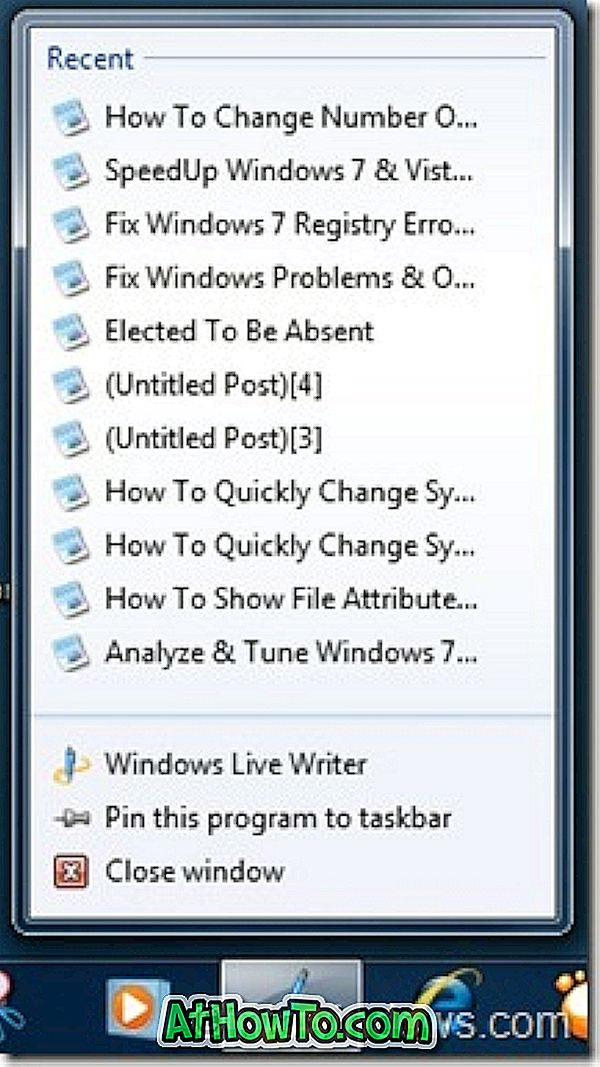Giovedì della scorsa settimana, vi informiamo della disponibilità di Firefox 18 Nightly build che include Firefox Metro per Windows 8. Inoltre, vi abbiamo mostrato come abilitare la versione Metro di Firefox in Windows 8 impostando Firefox come browser predefinito.
Gli utenti di Firefox di lunga data potrebbero preferire l'utilizzo della versione desktop su desktop e notebook con schermi di grandi dimensioni. La versione di Firefox Metro è perfetta per tablet e altri dispositivi di piccolo schermo (rispetto a desktop e notebook) con input touch.

Se si utilizza Firefox Metro come browser principale, è possibile modificare le preferenze del browser come impostazioni di sincronizzazione, lingua, pagina iniziale, sicurezza e non tracciare. Potresti anche voler cancellare i dati privati, abilitare / disabilitare JavaScript e utilizzare la password principale per salvaguardare tutte le password salvate in Firefox.
A differenza della versione desktop, Firefox Metro non include il menu file. Quindi, come aprire le Preferenze e accedere alle opzioni sopra menzionate?
Gli utenti di Metro Metro possono seguire le istruzioni fornite di seguito per aprire Preferenze e configurare le impostazioni.
Passaggio 1: Passare alla schermata Start, fare clic o toccare l'icona di Firefox Metro per aprire il browser. Se non riesci a vedere l'icona di Metro, devi impostare Firefox come browser predefinito con l'aiuto di abilitare Firefox Metro nella guida di Windows 8.
Passo 2: Una volta lanciato il Metro di Firefox, sposta il cursore del mouse nell'angolo in alto a destra dello schermo per visualizzare la barra degli accessi. Se sei su un tablet, scorri semplicemente dal bordo destro dello schermo per visualizzare la barra degli accessi.

Passaggio 3: quando viene visualizzata la barra degli accessi, fare clic o toccare Impostazioni fascino, quindi fare clic su Preferenze per aprire la pagina Preferenze Metro di Firefox. Qui puoi configurare tutte le funzionalità sopra citate.

Ti potrebbe piacere anche sapere come ottimizzare Firefox per il touch screen e abilitare Google Chrome Metro in Windows 8.